Como parar um navegador de abrir o endereço searcreetch.com
Vírus MacTambém conhecido como: sequestrador de navegador searcreetch.com
Faça uma verificação gratuita e verifique se o seu computador está infectado.
REMOVER AGORAPara usar a versão completa do produto, precisa de comprar uma licença para Combo Cleaner. 7 dias limitados para teste grátis disponível. O Combo Cleaner pertence e é operado por RCS LT, a empresa-mãe de PCRisk.
Como remover o sequestrador de navegador searcreetch.com do Mac?
O que é searcreetch.com?
Searcreetch.com é muito semelhante ao searchmine.net, chumsearch.com e weknow.ac. Este é um endereço de um mecanismo de pesquisa falso. Normalmente, os mecanismos de pesquisa desse tipo supostamente são úteis: fornecer aos utilizadores resultados precisos, pesquisas rápidas e assim por diante. Além disso, geralmente contêm links para páginas como Facebook, Twitter, YouTube etc. No entanto, sabe-se que os desenvolvedores promovem searcreetch.com através do instalador de um Flash Player falso. Além disso, usam searcreetch.com para reunir várias informações sobre as pessoas que o usam.
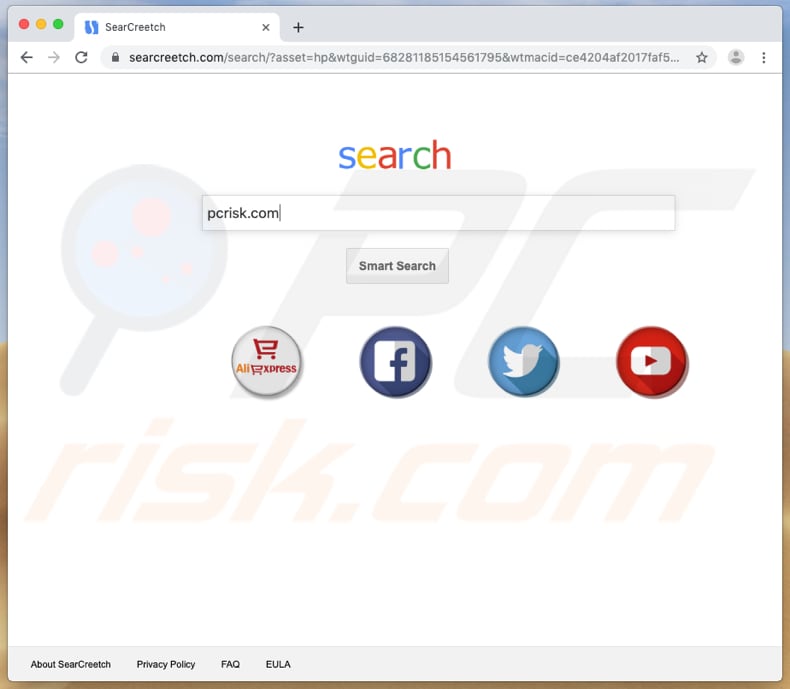
Normalmente, os instaladores não autorizados (como a instalação do falso Flash Player) promovem mecanismos de pesquisa falsos, alterando as configurações do navegador. Alteram a página inicial, o mecanismo de pesquisa padrão e o URL de um novo separador. Nesse caso, essas configurações são alteradas para searcreetch.com. Essas configurações não podem ser modificadas/alteradas porque as configurações não autorizadas geralmente também instalam objetos "auxiliares". Por outras palavras, instalam extensões (plug-ins ou add-ons) que são projetadas para impedir que os utilizadores desfaçam ou alterem as configurações nomeadas, a menos que uma extensão específica (ou outra forma de "objeto auxiliar") seja desinstalada. Nesse caso em particular, as pessoas que têm os seus navegadores sequestrados são forçadas a visitar o site searcreetch.com quando abrem um navegador (nova janela) ou o separador de navegador ou inserem consultas de pesquisa na barra de URL. Na época da pesquisa, searcreetch.com, quando visitado, abria outro mecanismo de pesquisa questionável, opti-page.com. Além disso, sabe-se que os sequestradores de navegador desta família são conhecidos por causar redirecionamentos para outras páginas também, por exemplo: bing.com, search.yahoo.com, find.coinup.org e outros sites. Além disso, as pessoas que desenvolvem mecanismos de pesquisa falsos, como o searcreetch.com, as utilizam para recolher várias informações sobre os seus utilizadores. Reúnem endereços IP, geolocalizações, endereços de sites visitados, inseridos consultas de pesquisa, etc. Além disso, partilham todos os detalhes registados com outras partes que fazem uso indevido para gerar rendimento. Vale ressaltar que algumas de outras partes podem incluir criminosos cibernéticos.
| Nome | sequestrador de navegador searcreetch.com |
| Tipo de Ameaça | Malware Mac, vírus Mac |
| A servir o endereço IP | 104.24.114.11 |
| Nomes de Detecção | Lista Completa de Deteções (VirusTotal) |
| Sintomas | O seu Mac ficou mais lento do que o normal, vê anúncios pop-up indesejados, é redirecionado para sites obscuros. |
| Métodos de distribuição | Anúncios pop-up enganosos, instaladores de software gratuito (agregação), descarregamento de instaladores torrent. |
| Danos | Rastreio de navegação na Internet (possíveis problemas de privacidade), exibição de anúncios indesejados, redirecionamentos para sites obscuros, perda de informação privada. |
| Remoção |
Para eliminar possíveis infecções por malware, verifique o seu computador com software antivírus legítimo. Os nossos investigadores de segurança recomendam a utilização do Combo Cleaner. Descarregar Combo CleanerO verificador gratuito verifica se o seu computador está infectado. Para usar a versão completa do produto, precisa de comprar uma licença para Combo Cleaner. 7 dias limitados para teste grátis disponível. O Combo Cleaner pertence e é operado por RCS LT, a empresa-mãe de PCRisk. |
A maioria dos mecanismos de pesquisa supostamente úteis, melhoram a experiência de navegação e assim por diante. No entanto, muitas vezes são completamente inúteis - ou fornecem aos utilizadores resultados enganosos ou exibem resultados gerados por outros mecanismos de pesquisa, como Yahoo, Google ou Bing. Além disso, a maioria desses mecanismos de pesquisa falsos é usada para obter detalhes sobre os hábitos de navegação do utilizador. As pessoas que usam motores deste tipo colocam a sua privacidade, segurança de navegação ou até mesmo identidade em risco.
Como é que searcreetch.com foi instalado no meu computador?
Como mencionamos acima, o searcreetch.com é promovido através do instalador do Flash Player falso. Instaladores (ou descarregadores) desse tipo são frequentemente usados para distribuir aplicações indesejadas, como sequestradores de navegador, adware e assim por diante, ou promover mecanismos de pesquisa falsos, como searcreetch.com. Simplesmente, as pessoas que usam descarregadores e instaladores não autorizados geralmente são levados a instalar algumas aplicações indesejadas ou a alterar as configurações do navegador (sequestrar navegadores). Este método de marketing fraudulento é denominado "agregação". Normalmente, informações sobre descarregamento indesejados, instalações e /ou alterações nas configurações do navegador podem ser encontradas nas configurações da configuração, como "Personalizadas", "Avançadas" e assim por diante. Infelizmente, nem todas as pessoas verificam essas configurações e é assim que os descarregadores ou instaladores não autorizados instalam aplicações indesejadas ou modificam as configurações do navegador.
Como evitar a instalação de aplicações potencialmente indesejadas?
Primeiro, recomendamos o descarregamento de software apenas de sites oficiais. Não é recomendável descarregar nada usando descarregadores de terceiros, instalar programas por meio de instaladores de terceiros (como o instalador do Flash Player falso) ou usar sites não oficiais não confiáveis, redes peer-to-peer, como clientes de torrent, eMule e assim por diante. Além disso, as configurações que incluem "Avançadas", "Personalizadas" e outras configurações semelhantes devem ser tratadas corretamente. Se houver ofertas para instalar ou descarregar software indesejado, devem ser descartadas. Além disso, não recomendamos que clique em anúncios intrusivos, especialmente quando são exibidos em páginas não oficiais. Se clicados, redirecionam os utilizadores para sites não confiáveis ou causam descarregamentos indesejados, instalações. Se um navegador padrão exibir anúncios indesejados ou abrir páginas não confiáveis, desinstale todas as extensões, complementos ou plug-ins suspeitos e indesejados instalados. Além disso, remova também o software indesejado que está instalado no sistema operacional e verifique se o problema persiste. Se o seu computador já está infectado com sequestradores de navegador, recomendamos executar uma verificação com Combo Cleaner Antivirus para Windows e eliminá-las automaticamente.
Instalador de aplicações ilusório de um Flash Player falso que promove searcreetch.com:
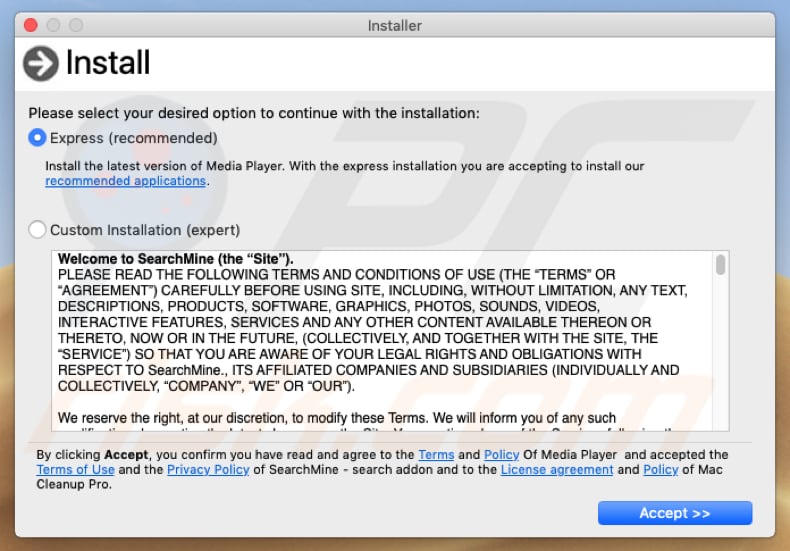
Website que promove este instalador:
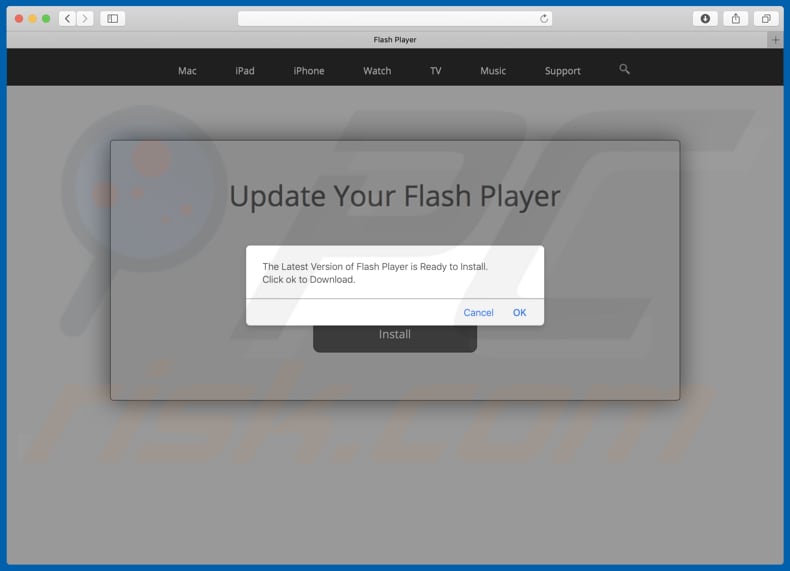
NOTA IMPORTANTE! Configurações/apps fraudulentas que promovem o site searcreetch.com são projetadas para criar um novo perfil de dispositivo. Portanto, antes de tomar qualquer outra medida de remoção, execute essas ações:
1) Clique no ícone de "Preferências" na barra de menu e selecione "Perfis".

2) Selecione o perfil "AdminPrefs" e exclua-o.

3) Execute uma verificação completa do sistema com o pacote antivírus Combo Cleaner.
Depois de executar essas ações, pode prosseguir com mais etapas de remoção para este sequestrador de navegador.
Remoção automática instantânea do malware:
A remoção manual de ameaças pode ser um processo moroso e complicado que requer conhecimentos informáticos avançados. O Combo Cleaner é uma ferramenta profissional de remoção automática do malware que é recomendada para se livrar do malware. Descarregue-a clicando no botão abaixo:
DESCARREGAR Combo CleanerAo descarregar qualquer software listado no nosso website, concorda com a nossa Política de Privacidade e Termos de Uso. Para usar a versão completa do produto, precisa de comprar uma licença para Combo Cleaner. 7 dias limitados para teste grátis disponível. O Combo Cleaner pertence e é operado por RCS LT, a empresa-mãe de PCRisk.
Menu rápido:
- O que é searcreetch.com?
- PASSO 1. Remova os ficheiros e pastas relacionados a searcreetch.com do OSX.
- PASSO 2. Remova o redirecionamento searcreetch.com do Safari.
- PASSO 3. Remova o sequestrador de navegador searcreetch.com do Google Chrome.
- PASSO 4. Remova searcreetch.com da página inicial e motor de pesquisa padrão do Mozilla Firefox.
O vídeo demonstra como remover o sequestrador de navegador searcreetch.com a usar Combo Cleaner:
Remoção do redirecionamento do searcreetch.com:
Remoção das aplicações potencialmente indesejadas relacionadas a searcreetch.com da sua pasta "Aplicações":

Clique no ícone Finder. Na janela do Finder, selecione "Aplicações". Na pasta aplicações, procure "MPlayerX", "NicePlayer" ou outras aplicações suspeitas e arraste-as para a Reciclagem. Após remover as aplicações potencialmente indesejadas que causam anúncios online, verifique o seu Mac por qualquer componente indesejado.
DESCARREGAR removedor de infeções por malware
Combo Cleaner faz uma verificação se o seu computador estiver infetado. Para usar a versão completa do produto, precisa de comprar uma licença para Combo Cleaner. 7 dias limitados para teste grátis disponível. O Combo Cleaner pertence e é operado por RCS LT, a empresa-mãe de PCRisk.
Remova os ficheiros e pastas relacionados a sequestrador de navegador searcreetch.com:

Clique no ícone do Finder, no menu de barras. Escolha Ir, e clique em Ir para Pasta...
 Verifique por ficheiros gerados por adware na pasta /Library/LaunchAgents:
Verifique por ficheiros gerados por adware na pasta /Library/LaunchAgents:

Na pasta Ir para...barra, tipo: /Library/LaunchAgents
 Na pasta "LaunchAgents", procure por ficheiros adicionados recentemente suspeitos e mova-os para a Reciclagem. Exemplos de ficheiros gerados pelo adware - “installmac.AppRemoval.plist”, “myppes.download.plist”, “mykotlerino.ltvbit.plist”, “kuklorest.update.plist”, etc. Comumente o adware instala vários ficheiros no mesmo string.
Na pasta "LaunchAgents", procure por ficheiros adicionados recentemente suspeitos e mova-os para a Reciclagem. Exemplos de ficheiros gerados pelo adware - “installmac.AppRemoval.plist”, “myppes.download.plist”, “mykotlerino.ltvbit.plist”, “kuklorest.update.plist”, etc. Comumente o adware instala vários ficheiros no mesmo string.
 Verifique para adware gerado por ficheiros na pasta /Library/Application Support:
Verifique para adware gerado por ficheiros na pasta /Library/Application Support:

Na pasta Ir para...barra, tipo: /Library/Application Support
 Na pasta "Application Support", procure qualquer pasta suspeita recém-adicionada. Por exemplo, "MPlayerX" ou tese "NicePlayer" e mova as pastas para a Reciclagem.
Na pasta "Application Support", procure qualquer pasta suspeita recém-adicionada. Por exemplo, "MPlayerX" ou tese "NicePlayer" e mova as pastas para a Reciclagem.
 Verifique por ficheiros gerados por adware na pasta ~/Library/LaunchAgents:
Verifique por ficheiros gerados por adware na pasta ~/Library/LaunchAgents:

Na barra Ir para Pasta, escreva: ~/Library/LaunchAgents

Na pasta "LaunchAgents", procure por ficheiros adicionados recentemente suspeitos e mova-os para a Reciclagem. Exemplos de ficheiros gerados pelo adware - “installmac.AppRemoval.plist”, “myppes.download.plist”, “mykotlerino.ltvbit.plist”, “kuklorest.update.plist”, etc. Comumente o adware instala vários ficheiros no mesmo string.
 Verifique por ficheiros gerados por adware na pasta /Library/LaunchDaemons:
Verifique por ficheiros gerados por adware na pasta /Library/LaunchDaemons:
 Na pasta Ir para...barra, tipo: /Library/LaunchDaemons
Na pasta Ir para...barra, tipo: /Library/LaunchDaemons

Na pasta "LaunchDaemons", procure qualquer ficheiro suspeito recém-adicionado. Por exemplo “com.aoudad.net-preferences.plist”, “com.myppes.net-preferences.plist”, "com.kuklorest.net-preferences.plist”, “com.avickUpd.plist”, etc., e mova-os para a Reciclagem.
 Verifique o seu Mac com o Combo Cleaner:
Verifique o seu Mac com o Combo Cleaner:
Se seguiu todas as etapas na ordem correta, o Mac deve estar livre de infecções. Para ter certeza de que seu sistema não está infectado, execute uma verificação com o Combo Cleaner Antivirus. Descarregue-o AQUI. Depois de descarregar o ficheiro, clique duas vezes no instalador combocleaner.dmg, na janela aberta, arraste e solte o ícone Combo Cleaner no topo do ícone Applications. Agora abra a sua barra de lançamento e clique no ícone Combo Cleaner. Aguarde até que o Combo Cleaner atualize seu banco de dados de definições de vírus e clique no botão "Start Combo Scan".

O Combo Cleaner irá analisar o seu Mac em pesquisa de infecções por malware. Se a verificação antivírus exibir "nenhuma ameaça encontrada", isso significa que pode continuar com o guia de remoção, caso contrário, é recomendável remover todas as infecções encontradas antes de continuar.

Depois de remover os ficheiros e pastas gerados pelo adware, continue a remover extensões fraudulentas dos seus navegadores de Internet.
Remoção do sequestrador de navegador searcreetch.com dos navegadores de Internet:
 Remova extensões fraudulentas do Safari:
Remova extensões fraudulentas do Safari:
Remova sequestrador de navegador searcreetch.com as extensões relacionada ao Safari:

Abra o navegador Safari, a partir do menu de barra, selecione "Safari" e clique em "Preferências ...".

Na janela de preferências, selecione "Extensões" e procure por qualquer extensão suspeita recém-instalada. Quando localizada clique no botão "Desinstalar" ao lado dela/delas. Note que pode desinstalar seguramente todas as extensões do seu navegador Safari - não são cruciais para o funcionamento normal do navegador.
- Se continuar a ter problemas com redirecionamentos de navegador e anúncios indesejados - Restaure o Safari.
 Remova os plugins fraudulentos do Mozilla Firefox:
Remova os plugins fraudulentos do Mozilla Firefox:
Remova sequestrador de navegador searcreetch.com add-ons relacionados ao Mozilla Firefox:

Abra o navegador Mozilla Firefox. No canto superior direito do ecrã, clique no botão "Abrir Menu" (três linhas horizontais). No menu aberto, escolha "Add-ons".

Escolha o separador "Extensões" e procure os complementos suspeitos recém-instalados. Quando localizado clique no botão "Desinstalar" ao lado dele/deles. Note que pode desinstalar seguramente todas as extensões do seu navegador Mozilla Firefox - não são cruciais para o funcionamento normal do navegador.
Se continuar a ter problemas com redirecionamentos de navegador e anúncios indesejados - Restaure o Mozilla Firefox.
 Remova as extensões fraudulentas do Google Chrome:
Remova as extensões fraudulentas do Google Chrome:
Remova sequestrador de navegador searcreetch.com add-ons relacionados ao Google Chrome:

Abra o Google Chrome e clique no botão "menu Chrome" (três linhas horizontais), localizado no canto superior direito da janela do navegador. A partir do menu flutuante, escolha "Mais Ferramentas" e selecione "Extensões".

Escolha a janela "Extensões" e procure os add-ons suspeitos recém-instalados. Quando localizado clique no botão "Reciclagem" ao lado dele/deles. Note que pode desinstalar seguramente todas as extensões do seu navegador Google Chrome - não são cruciais para o funcionamento normal do navegador.
Se continuar a ter problemas com redirecionamentos de navegador e anúncios indesejados - Restaure o Google Chrome.
Partilhar:

Tomas Meskauskas
Pesquisador especialista em segurança, analista profissional de malware
Sou um apaixonado por segurança e tecnologia de computadores. Tenho experiência de mais de 10 anos a trabalhar em diversas empresas relacionadas à resolução de problemas técnicas e segurança na Internet. Tenho trabalhado como autor e editor para PCrisk desde 2010. Siga-me no Twitter e no LinkedIn para manter-se informado sobre as mais recentes ameaças à segurança on-line.
O portal de segurança PCrisk é fornecido pela empresa RCS LT.
Pesquisadores de segurança uniram forças para ajudar a educar os utilizadores de computadores sobre as mais recentes ameaças à segurança online. Mais informações sobre a empresa RCS LT.
Os nossos guias de remoção de malware são gratuitos. Contudo, se quiser continuar a ajudar-nos, pode-nos enviar uma ajuda, sob a forma de doação.
DoarO portal de segurança PCrisk é fornecido pela empresa RCS LT.
Pesquisadores de segurança uniram forças para ajudar a educar os utilizadores de computadores sobre as mais recentes ameaças à segurança online. Mais informações sobre a empresa RCS LT.
Os nossos guias de remoção de malware são gratuitos. Contudo, se quiser continuar a ajudar-nos, pode-nos enviar uma ajuda, sob a forma de doação.
Doar
▼ Mostrar comentários